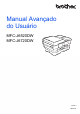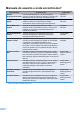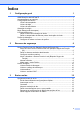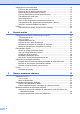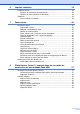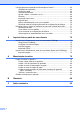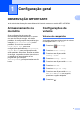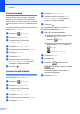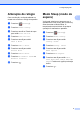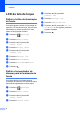Manual Avançado do Usuário MFC-J6520DW MFC-J6720DW Versão 0 BRA-POR
Manuais do usuário e onde encontrá-los? Qual manual? 1 i O que há nele? Onde está? Guia de Leia este Manual primeiro. Leia as instruções de Segurança de Produto segurança antes de instalar seu aparelho. Consulte este Manual para marcas comerciais e limitações legais. Impresso / Na caixa Guia de Configuração Rápida Siga as instruções para configurar seu aparelho e instalar os drivers e o software para o sistema operacional e tipo de conexão que estiver utilizando.
Índice 1 Configuração geral 1 OBSERVAÇÃO IMPORTANTE ........................................................................... 1 Armazenamento na memória ............................................................................... 1 Configurações de volume .................................................................................... 1 Volume da campainha ................................................................................... 1 Volume do bipe ........................................
Operações de envio adicionais .......................................................................... 16 Enviar um fax manualmente ........................................................................ 16 Enviar um fax ao final de uma conversa ...................................................... 17 Acesso duplo (somente preto e branco) ...................................................... 17 Envio de mala direta (somente preto e branco) ...........................................
6 Imprimir relatórios 38 Relatórios de fax ................................................................................................ 38 Relatório de verificação de transmissão ...................................................... 38 Relatório de faxes (relatório de atividade) ................................................... 38 Relatórios ........................................................................................................... 39 Como imprimir um relatório ....................
Configurações de impressão do PhotoCapture Center™ .................................. 64 Qualidade de impressão .............................................................................. 64 Opções de papel .......................................................................................... 64 Correção automática .................................................................................... 66 Ajustar o brilho, o contraste e a cor .............................................................
1 Configuração geral 1 OBSERVAÇÃO IMPORTANTE A maioria das ilustrações neste Manual do Usuário mostram o modelo MFC-J6720DW. Armazenamento na memória Configurações de volume Suas configurações de menu são armazenadas permanentemente e, mesmo em caso de falta de energia, não serão perdidas. As configurações temporárias (por exemplo, Modo Internacional) serão perdidas. Se você tiver escolhido Config Nova Def.
Capítulo 1 Volume do bipe Quando o bipe estiver ativado, o aparelho emitirá um som quando você pressionar a Tela de toque ou o Painel de toque, cometer um erro ou após o envio ou a recepção de um fax. Você pode selecionar vários níveis de volume do som, de Alto a Desl. a Pressione b c Pressione Todas config. d e f g h i (Configs). g h i a Pressione Execute uma das alternativas: (Fax). Quando a Visualização de fax estiver definida para Ativado, pressione (Fax) e (Enviando faxes).
Configuração geral Alteração do relógio Com esta função, você pode adiantar ou atrasar em uma hora o relógio do aparelho. Modo Sleep (modo de espera) a Pressione b c Pressione Todas config. Você pode selecionar o tempo em que o aparelho deve ficar ocioso (até 60 minutos) antes de entrar no Modo Sleep. O temporizador será reiniciado se qualquer operação for realizada no aparelho. Pressione a ou b no Painel de toque para exibir Conf.inicial. a Pressione d e Pressione Conf.inicial.
Capítulo 1 LCD da tela de toque e Pressione a ou b para exibir Configs. LCD. Definir o brilho da iluminação de fundo f g h Pressione Configs. LCD. Você pode ajustar o brilho da iluminação de fundo do LCD da tela de toque. Se você tiver dificuldades na leitura da tela LCD, tente alterar a configuração do brilho. a Pressione b c Pressione Todas config. d e Pressione Config. Geral. f g h i Pressione Configs. LCD. (Configs). Pressione a ou b para exibir Config. Geral.
Configuração geral Prefixo de discagem k Pressione . 1 A configuração Prefixo de discagem discará automaticamente um número predefinido antes de cada número de fax que você discar. Por exemplo, se seu sistema telefônico exigir um “9” para discar para um número externo, utilize esta configuração para discar automaticamente um 9 para cada fax que você enviar. Configurar ou alterar o número do prefixo a Pressione b c Pressione Todas config. d e Pressione Conf.inicial.
2 Recursos de segurança Secure Function Lock 2.0 (Bloqueio Seguro de Função 2.0) O Secure Function Lock (Bloqueio Seguro de Função) permite que você limite o acesso comum a certas funções do aparelho: Envio de fax Recebimento de fax • Se Fax Tx estiver desabilitado, você não poderá usar nenhuma função do menu Fax. • A transmissão e a recepção por polling estão habilitadas somente quando ambos, Fax Tx e Fax Rx, estiverem habilitados.
Recursos de segurança c Informe uma senha na caixa Login. (Esta é uma senha para entrar na página da Web do aparelho e não a senha de administrador para o Secure Function Lock (Bloqueio Seguro de Função)). . Clique em OBSERVAÇÃO Se você estiver usando um navegador da Web para ajustar as configurações do aparelho pela primeira vez, defina uma senha. 1 Clique em Please configure the password (Configure a senha). 2 Informe a senha que deseja utilizar (com até 32 caracteres).
Capítulo 2 Configurar usuários restritos Você pode configurar usuários com restrições e com uma senha. Você pode configurar até 10 usuários restritos. Você pode ajustar estas configurações usando um navegador da Web. Para configurar a página da Web, consulte Antes de usar o Secure Function Lock 2.0 (Bloqueio Seguro de Função 2.0) uu página 6. Depois, siga as instruções abaixo. a Clique em Administrator (Administrador). b Clique em Secure Function Lock (Bloqueio Seguro de Função).
Recursos de segurança OBSERVAÇÃO O ícone Secure Function Lock (Bloqueio Seguro de Função) é exibido de forma destacada na tela Inicial. Mudar para o modo Público a Pressione b Pressione Ir para Público. . 2 Desativar o Secure Function Lock (Bloqueio Seguro de Função) a Pressione b Pressione Bloqueio ligadoiDesligado. c Informe a sua senha de administrador com quatro dígitos utilizando o teclado na Tela de toque. Pressione OK. .
Capítulo 2 f g Pressione Restrição de discagem. h i Pressione Teclado Disc. Se você escolher Desl, o aparelho não limitará o método de discagem. j Pressione Se você escolher Digite # 2 vezes, o aparelho solicitará que você redigite o número e iniciará a discagem após você ter redigitado o número corretamente. Se você redigitar o número incorreto, a Tela Touchscreen mostrará Tentar de novo. Pressione Fechar e digite o número duas vezes novamente.
Recursos de segurança b c d e Pressione Todas config. f g h i Pressione Restrição de discagem. j Pressione Pressione a ou b para exibir Fax. Pressione Fax. 2 Pressione a ou b para exibir Restrição de discagem. Pressione a ou b para exibir Atalhos. Pressione Atalhos. Pressione Digite # 2 vezes, Lig ou Desl. . Limitar o servidor LDAP a Pressione b c d e Pressione Todas config. f g Pressione Restrição de discagem. h i Pressione Servidor LDAP. j Pressione (Configs).
3 Enviar um fax Opções adicionais de envio A Tela de toque mostrará: Enviar faxes utilizando configurações múltiplas Quando você envia um fax, pode escolher um conjunto de configurações, tais como Resolução Fax, Contraste, Tamanho Área de Escan. e Tx Imediata. Você também pode escolher Histórico chamadas, Catálogo Endereços, Env.MalaDireta, Visualizar, Conf. de Cor, Fax Programado, Tx em lote, Tx por polling, Rx por polling, Modo Internacional, Config Nova Def. e Config. Fábrica.
Enviar um fax Interromper um fax Para interromper um fax, pressione OBSERVAÇÃO . Contraste • Quando você envia um fax em cores. Se o seu documento estiver muito claro ou muito escuro, você pode querer alterar o contraste. Para a maioria dos documentos, pode ser usada a configuração de fábrica Auto. Auto escolhe o contraste adequado para o seu documento. Escolha Claro ao enviar um documento claro. Escolha Escuro ao enviar um documento escuro.
Capítulo 3 OBSERVAÇÃO Você pode selecionar quatro diferentes configurações de resolução para faxes em preto e branco e duas para faxes em cores. Preto e branco Normal Adequada para a maioria dos documentos digitados. Fina Adequada para caracteres pequenos, é transmitida um pouco mais lentamente que a resolução Normal. S.fina Foto Você pode armazenar as opções de fax que utiliza com frequência para Resolução Fax, Contraste, Tamanho Área de Escan., Visualizar, Tx Imediata e Conf.
Enviar um fax Restaurar as configurações de fábrica das opções de fax Quando a Visualização de fax estiver definida para Desativado, Você pode retornar todas as opções de fax alteradas para as configurações de fábrica. Estas configurações serão mantidas até que você as altere novamente. Quando a Visualização de fax estiver definida para Ativado, pressione a (Fax). pressione 3 (Enviando faxes). b Informe o número de fax.
Capítulo 3 h i Informe um nome para o Atalho usando o teclado na Tela de toque. (Para obter ajuda com a inserção de letras, uu Manual Básico do Usuário: Inserindo texto). Pressione OK. Operações de envio adicionais Pressione OK para salvar o seu Atalho. A transmissão manual permite que você ouça a discagem, o toque da campainha e os tons de recepção de fax enquanto envia um fax. Enviar um fax manualmente OBSERVAÇÃO Para enviar um fax com várias páginas, use o alimentador.
Enviar um fax Enviar um fax ao final de uma conversa Envio de mala direta (somente preto e branco) Ao final de uma conversa, você pode enviar um fax para o interlocutor antes que ambos desliguem os fones. Envio de mala direta é enviar automaticamente a mesma mensagem de fax para mais de um número de fax. Você pode incluir números de Grupos, números do Catálogo de endereços e até 50 números discados manualmente na mesma transmissão.
Capítulo 3 d e f g i Pressione a ou b para exibir Env.MalaDireta. OBSERVAÇÃO Env.MalaDireta não estará disponível quando você selecionar Cor em Conf. de Cor. Pressione Env.MalaDireta. Pressione Ad núm. Você pode adicionar números à transmissão conforme a seguir: Enviando um fax pelo alimentador Pressione Ad núm. e informe um número utilizando o teclado na Tela de toque. Pressione OK. O aparelho inicia o escaneamento e o envio do documento.
Enviar um fax • A memória disponível do aparelho irá variar, dependendo dos tipos de trabalhos armazenados na memória e dos números usados para envio de mala direta. Se você transmitir para o número máximo disponível no Catálogo de endereços, não poderá usar o acesso duplo e o fax programado. • Se a mensagem Memória Cheia ou Sair para aparecer, pressione cancelar ou Enviar agora para enviar as páginas escaneadas até então.
Capítulo 3 i OBSERVAÇÃO • Se você estiver enviando um fax colorido ou se a memória estiver cheia e você estiver enviando um fax preto e branco pelo alimentador, o aparelho enviará o documento em tempo real (mesmo que Tx Imediata esteja definida como Desl). • Na Transmissão em tempo real, o recurso de rediscagem automática não funciona quando você utiliza o vidro do scanner. Envio de fax programado (somente preto e branco) Você pode armazenar até 50 faxes na memória para serem enviados em 24 horas.
Enviar um fax j k l Pressione OK. Informe o número de fax. Pressione Iniciar Fax. OBSERVAÇÃO Fax Programado não estará disponível quando você selecionar Cor em Conf. de Cor. Transmissão de lote programado (somente preto e branco) Antes de enviar fax programados, seu aparelho ajudará na economia ao classificar todos os faxes na memória por destino e hora programada.
Capítulo 3 Polling O polling permite que você configure seu aparelho de forma que outras pessoas recebam seus faxes, mas paguem pela ligação. Ele também permite que você ligue para o aparelho de fax de outra pessoa e receba um fax dela, de forma que você pague pela ligação. O recurso de polling deve estar configurado em ambos os aparelhos para que funcione. Nem todos os aparelhos de fax aceitam o polling.
4 Receber um fax Recepção em memória (somente preto e branco) A Recepção em memória permite que você receba faxes enquanto está distante do aparelho. Você pode usar apenas uma Recepção em memória por vez: Transferência de Fax f g Pressione Conf.recepção. h i Pressione Receber memór. l Se a Visualização de fax estiver definida para Desativado, pressione Impr.Backup: Lig ou Impr.Backup: Desl.
Capítulo 4 Se você definiu Aviso no Pager, uma cópia de segurança do fax recebido será impressa no aparelho. a Pressione b c d e Pressione Todas config. (Configs). Pressione a ou b para exibir Fax. Pressione Fax. Pressione a ou b para exibir Conf.recepção. f g Pressione Conf.recepção. h i Pressione Receber memór. j k Pressione Avisando Pager. l Pressione a ou b para exibir Receber memór. Pressione a ou b para exibir Avisando Pager.
Receber um fax Imprimir um fax a partir da memória Se você tiver escolhido Aviso no Pager ou o Armazenamento de fax, você pode ainda imprimir um fax a partir da memória quando você estiver em seu aparelho. (Consulte Recepção em memória (somente preto e branco) uu página 23). d e Pressione Fax. f g Pressione Conf.recepção. Pressione Receber memór. Pressione a ou b para exibir Conf.recepção. Pressione a ou b para exibir Receber memór. a Pressione b c d e Pressione Todas config.
Capítulo 4 • Se você pressionar Sim, os faxes na memória serão impressos antes que a configuração mude. Se uma cópia de segurança já tiver sido impressa, não será impressa novamente. • Se você pressionar Não, os faxes na memória não serão impressos e a configuração não será alterada. Se forem deixados faxes na memória do aparelho quando você alterar para Recep. PC-Fax de outra opção [Transferir fax, Avisando Pager ou Memoriza faxes], pressione ou o nome do computador, se você estiver em uma rede.
Receber um fax OBSERVAÇÃO Você pode alterar seu código a qualquer momento informando um código novo. Se você quiser desativar seu código, no passo g mantenha pressionado para restaurar a configuração inativa (---l) e pressione OK. Usar seu código de acesso remoto a Disque seu número de fax a partir de um telefone de discagem por tons ou de outro aparelho de fax. b Quando seu aparelho atender, informe seu Código de acesso remoto (3 dígitos seguidos por ) de uma vez.
Capítulo 4 Comandos de fax remotos Siga os comandos na tabela para acessar recursos quando você estiver distante do aparelho. Quando você ligar para o aparelho e informar seu Código de acesso remoto (3 dígitos seguidos por ), o sistema emitirá dois bipes curtos e você deverá informar um comando remoto. Comandos remotos 95 Alterar as configurações de Transferência de Fax, Aviso no Pager ou de Armazenamento de fax 1 Desligar Você pode selecionar Desl após recuperar ou apagar todas as suas mensagens.
Receber um fax Recuperar mensagens de fax Você pode ligar para seu aparelho a partir de qualquer telefone de discagem por tons e fazer com que suas mensagens de fax sejam enviadas para outro aparelho. Antes de usar este recurso, você deve ativar o Armazenamento de fax ou a Visualização de fax. (Consulte Armazenamento de fax uu página 24 ou uu Manual Básico do Usuário: Visualização de fax (somente preto e branco)).
Capítulo 4 Operações de recepção adicionais d e Pressione Fax. Receber faxes na memória quando a bandeja de papel está vazia f g Pressione Conf.recepção. h i j Pressione Redução auto. No momento em que a bandeja de papel ficar vazia durante uma recepção de fax, a Tela de toque mostrará Verif. Papel. Insira algumas folhas de papel na bandeja de papel. (uu Manual Básico do Usuário: Colocação de papéis e outras mídias de impressão).
Receber um fax Polling Polling sequencial (somente preto e branco) O polling permite que você configure seu aparelho de forma que outras pessoas recebam seus faxes, mas paguem pela ligação. Ele também permite que você ligue para o aparelho de fax de outra pessoa e receba um fax dela, de forma que você pague pela ligação. O recurso de polling deve estar configurado em ambos os aparelhos para que funcione. Nem todos os aparelhos de fax aceitam o polling.
Capítulo 4 j Você pode adicionar números à transmissão conforme a seguir: Para cancelar todo o trabalho de polling sequencial, pressione Busca Seq Inteira. Vá para o passo c. Pressione Ad núm. e informe um número utilizando o teclado na Tela de toque. Pressione OK. Pressione Adicionar do Catálogo de Endereços . Pressione a ou b para exibir o número que você deseja adicionar à transmissão. Pressione as caixas de seleção dos números que você deseja adicionar à transmissão.
5 Discar e armazenar números Operações de voz Você pode utilizar um telefone externo para fazer chamadas de voz. Tom ou pulso Se você tem um serviço de discagem por pulso, mas precisa enviar sinais de tom (para serviços bancários por telefone, por exemplo), siga as instruções: a Se você estiver em um telefone de extensão, você deverá levantar o fone durante o tempo do toque duplo rápido e, em seguida, pressionar # 5 1 entre os toques duplos rápidos.
Capítulo 5 Operações adicionais de discagem Histórico de chamadas de saída Os últimos 30 números para os quais você enviou faxes serão armazenados no histórico de Chamadas de saída. Você pode escolher um destes números para enviar um fax, adicionar ao Catálogo de endereços ou excluir do histórico. a Pressione b Pressione (Fax). (Histórico chamadas). c d e Pressione Nº discados. Pressione o número que você deseja. Execute uma das alternativas: Para enviar um fax, pressione Aplicar.
Discar e armazenar números j k l Pressione o número. Pressione Aplicar. Pressione Iniciar Fax. Você discará ‘555-7000’. Para alterar temporariamente um número, você pode usar o teclado de discagem para substituir manualmente parte do número. Por exemplo, para alterar o número para 555-7001, você poderia informar o número (Brother 1: 555) usando (Catálogo Endereços), pressionar Aplicar e, em seguida, pressionar 7001 usando o teclado de discagem.
Capítulo 5 k h i Pressione Adicionar/Apagar. Configurar grupos para o envio de mala direta j Leia e confirme a lista exibida de nomes e números escolhidos e, em seguida, pressione OK para salvar o seu Grupo. Um Grupo, que é armazenado no Catálogo de endereços, permite que você envie a mesma mensagem de fax para muitos k Execute uma das alternativas: l Pressione OK para confirmar o número de fax ou telefone que você deseja armazenar. Pressione .
Discar e armazenar números (Por exemplo, digite NOVOS CLIENTES). OBSERVAÇÃO Como alterar o nome armazenado: Se você desejar alterar um caractere, pressione d ou c para posicionar o cursor e destacar o caractere que deseja alterar . Informe o e, em seguida, pressione novo caractere. (Para obter ajuda com a inserção de letras, uu Manual Básico do Usuário: Inserindo texto). j k Pressione OK. Pressione . b (Catálogo Endereços). c d e f Pressione Editar. g h Pressione o Grupo.
6 Imprimir relatórios Relatórios de fax i (Configs) na Tela de toque Pressione a ou b para escolher um intervalo. Se você escolher A cada 50 faxes, vá para o passo m. para configurar o Relatório de verificação de transmissão e o Intervalo entre relatórios. A cada 6, 12 ou 24 horas; a cada 2 ou 7 dias Pressione O aparelho imprimirá o relatório no horário escolhido e, em seguida, apagará todos os trabalhos de sua memória.
Imprimir relatórios Relatórios Estão disponíveis os relatórios a seguir: Verif. Transm. Imprime um Relatório de verificação de transmissão para sua última transmissão. Catálogo de Endereços Imprime uma lista dos nomes e números armazenados na memória do Catálogo de endereços, em ordem alfabética. Relatório Fax Imprime uma lista de informações sobre os últimos faxes recebidos e enviados. (TX: transmissão). (RX: recepção). 6 Confs. Usuário Imprime uma lista de suas configurações.
7 Fazer cópias Opções de cópia Melhorar a qualidade da cópia Você pode alterar as configurações de cópia para a próxima cópia. Você pode escolher a qualidade da cópia. A configuração de fábrica é Normal. Estas configurações são temporárias. O aparelho retorna às suas configurações padrão 1 minuto após a cópia. OBSERVAÇÃO Pressione Copiar e, em seguida, pressione Opções. Pressione a ou b para percorrer as configurações de cópia.
Fazer cópias Ampliar ou reduzir cópias Você pode escolher uma taxa de ampliação ou redução. Se você escolher Ajustar à página, seu aparelho ajustará o tamanho da imagem ao tamanho do papel que você definiu em Tamanho do papel. a Coloque seu documento no aparelho. b Pressione (Copiar). 198% 10x15cm i A4 186% 10x15cm i CAR 141% A4iA3, A5iA4 100% 97% CAR i A4 93% A4 i CAR 83% OFÍ i A4 69% A3 i A4, A4 i A5 47% A4 i 10x15cm c d e Informe o número de cópias desejado. Ajustar à página Pressione Opções.
Capítulo 7 (Se você estiver usando o alimentador) Coloque seu documento com a face para cima, com a borda mais curta primeiro no alimentador até que a Tela Touchscreen mostre Alimentador Pronto. e você sinta que o documento toca os rolos de alimentação de papel. Ajuste as guias de papel para que elas toquem nas laterais do documento. • Ajustar à página não está disponível para documentos em tamanho Ofício. Fazer cópias N em 1 ou pôster (layout da página) a Coloque seu documento no aparelho.
Fazer cópias j Se você não desejar alterar configurações adicionais, pressione Iniciar Preto ou Iniciar Colorido para escanear a página. Se você colocou um documento no alimentador ou estiver fazendo um pôster, o aparelho escaneará as páginas e iniciará a impressão. 2 em 1 (H) Se você estiver usando o vidro do scanner, vá para o passo k. 4 em 1 (H) k Após o aparelho ter escaneado a página, pressione Sim para escanear a próxima página. l Coloque a próxima página no vidro do scanner.
Capítulo 7 Se você estiver copiando do vidro do scanner, coloque o documento com a face para baixo na direção mostrada a seguir: Pôster(2x2) 2 em 1 (V) 2 em 1 (H) Pôster(3x3) 4 em 1 (V) 4 em 1 (H) 1 a 2 OBSERVAÇÃO As cópias em pôster possuem porções sobrepostas de modo que você possa facilmente uni-las.
Fazer cópias Cópia de identidade 2 em 1 (layout da página) Você pode copiar ambos os lados de seu documento de identidade em uma página, mantendo o tamanho do documento original. Certifique-se de que o tamanho do papel esteja definido para Carta ou A4. OBSERVAÇÃO Você pode copiar um documento de identidade até o limite permitido pelas leis aplicáveis. (uu Guia de Segurança de Produto: Limites legais para cópias).
Capítulo 7 Ordenar cópias l Você poderá executar cópias de várias páginas que já saem ordenadas. Suas cópias serão feitas na ordem 123, 123, 123, e assim por diante. OBSERVAÇÃO Recomendamos que coloque documentos de uma única face no alimentador para ordenar cópias. Para documentos e livros frente e verso, use o vidro do scanner. Pressione Não para concluir o escaneamento. O aparelho começará a impressão. Ajustar à página, Formato Pág. e Cópia Catálog não estão disponíveis com Ordenar.
Fazer cópias Modo de economia de tinta g Pressione a ou b para exibir Modo ec tinta. O Modo de economia de tinta pode ajudá-lo a economizar tinta. Seu aparelho detecta os cantos da imagem e imprime o contorno da mesma. h i Pressione Modo ec tinta. j Se você não quiser alterar configurações adicionais, pressione Iniciar Preto ou Iniciar Colorido. A quantidade de tinta economizada varia, dependendo do documento.
Capítulo 7 Cópia em papel fino Se o documento for uma cópia frente e verso em papel fino, escolha Cópia em Papel Fino de modo que a impressão no outro lado não vaze. Correção automática de inclinação Se sua cópia escaneada estiver inclinada, seu aparelho pode corrigir os dados. a Coloque seu documento no aparelho. Essa configuração estará disponível somente ao utilizar o vidro do scanner. b Pressione a Coloque seu documento no aparelho. c d e Informe o número de cópias desejado.
Fazer cópias • Você não pode usar esta configuração com um documento espesso, como um livro. • A Correção automática de inclinação somente está disponível se o documento estiver inclinado menos de 3 graus. Cópia de livro A Cópia de livro corrige bordas escuras e inclinação ao copiar do vidro do scanner. Seu aparelho pode corrigir os dados. a Coloque seu documento no aparelho. b Pressione c d e Informe o número de cópias desejado. f g Pressione Config. Avançadas. h i Pressione Cópia Catálog.
Capítulo 7 Cópia com marca d'água Você pode colocar um texto em seu documento como uma Marca d'água. Você pode selecionar um dentre os modelos de marca d'água. OBSERVAÇÃO Modo de AltaVel ADF, Ajustar à página, Formato Pág., Alinhament.Auto, Cópia em Papel Fino, Modo ec tinta, Cópia Catálog e Remover cor de fundo não estão disponíveis com Copiar Marca. Usar um modelo a Coloque seu documento no aparelho. b Pressione c d e Informe o número de cópias desejado. f g Pressione Config. Avançadas.
Fazer cópias Configurações de cópia com marca d'água Opção1 Opção2 Copiar Marca Texto Opção3 CONFIDENCIAL* RASCUNHO CÓPIA IMPORTANTE URGENTE Posição A Remover a cor do fundo Remover a cor do fundo remove a cor do fundo do documento durante a cópia. Isso economizará tinta e pode tornar a cópia mais fácil de ler. OBSERVAÇÃO Esta função deve ser usada somente para fazer cópias coloridas. A cor do fundo é automaticamente removida em todas as cópias em preto e branco.
Capítulo 7 Cópia em frente e verso b Pressione Você pode reduzir a quantidade de papel utilizado para as cópias copiando em ambos os lados do papel. c d e Informe o número de cópias desejado. f g h Pressione Empilhar/ord. i j Pressione Cópia 2 faces. k Leia e reveja a mensagem na Tela de toque e, em seguida, pressione OK. l Reveja as configurações na Tela de toque e, em seguida, pressione OK. m Pressione Iniciar Preto ou Iniciar Colorido.
Fazer cópias Vire o documento (ou vire o livro), pressione [Escanear]. Quando terminar, pressione [Concluir]. Coloque a próxima página no vidro do scanner e pressione Escanear. Pressione OK. O aparelho começará a impressão. o Se você pressionou Ordenar para cópias múltiplas, repita o passo n para cada página. Após todas as páginas serem escaneadas, pressione Concluir. O aparelho começará a impressão. NÃO toque na página impressa até que ela seja ejetada pela segunda vez.
Capítulo 7 Restaurar todas as configurações para as configurações de fábrica Você pode restaurar as configurações de cópia que tenha alterado — como Qualidade, Selecionar bandeja 1, Ampliar/Reduzir, Densidade, Formato Pág., Cópia 2 faces e Config. Avançadas — para as configurações de fábrica. 1 Salvar opções de cópia como um atalho Você pode armazenar as opções de cópia usadas com frequência ao salvá-las como um Atalho. a Pressione b c Pressione Opções.
Fazer cópias Atalho para cópia em tamanho A3 A4 + Em branco 1 1 A4 Centro Você pode copiar seu documento em papel de tamanho Ledger ou A3 no formato estilo Notas. Você pode também fazer cópias 2 em 1, ampliadas e reduzidas.
Capítulo 7 b Pressione d ou c para exibir Atalhos de cópia A3. c d Pressione Atalhos de cópia A3. e Pressione d ou c para exibir A3 2 em 1, A3, A4 i A3, A3iA4, A4 + Nota (H), A4 + Nota (V), A4 + Grelha, A4 + Em branco ou A4 Centro e, em seguida, pressione a opção que desejar. f g Informe o número de cópias desejado. Se aparecerem informações na Tela de toque, leia-as e, em seguida, pressione OK para confirmar.
8 PhotoCapture Center™: Imprimir fotos de um cartão de memória ou de uma unidade flash USB Operações do PhotoCapture Center™ Cartões de memória, unidades flash USB e estruturas de pasta Seu aparelho foi projetado para ser compatível com os modernos arquivos de imagem de câmera digital, cartões de memória e unidades flash USB; entretanto, leia os pontos a seguir para evitar erros: A extensão de arquivo de imagem deve ser .JPG (outras extensões de arquivo de imagem como .JPEG, .TIF, .
Capítulo 8 Impressão de filmes Você pode imprimir imagens de arquivos de filme que estejam armazenados em um cartão de memória ou em uma unidade flash USB. Um arquivo de filme é automaticamente dividido em 9 partes pelos tempos de gravação do filme e é colocado em 3 linhas. Você pode então ver e imprimir as cenas que foram divididas. Imprimir imagens Imprimir índice (miniaturas) O PhotoCapture Center™ atribui números às imagens (como n° 1, n° 2, n° 3 e assim por diante).
PhotoCapture Center™: Imprimir fotos de um cartão de memória ou de uma unidade flash USB Pressione Config.impres. para alterar o tipo ou o tamanho do papel que está utilizando. Vá para o passo h. Se você não desejar alterar as configurações de papel, pressione Iniciar. h i j k l m Pressione Tipo Papel. Pressione a ou b para exibir Papel Comum, Papel Tinta, Brother BP71 ou Outro Brilh. e, em seguida, pressione a opção desejada. Pressione Tam. Papel.
Capítulo 8 e Pressione Melhorar fotos. OBSERVAÇÃO • São exibidas quatro miniaturas de cada vez com o número da página atual e o número total de páginas listados abaixo das miniaturas. • Pressione d ou c repetidamente para percorrer todas as fotos. Mantenha pressionado d ou c para avançar ou retroceder rapidamente nas páginas de miniaturas. (Rem. olhos verm) O aparelho tentará remover os olhos vermelhos da sua foto.
PhotoCapture Center™: Imprimir fotos de um cartão de memória ou de uma unidade flash USB • Pressione Cancelar para retornar à lista de efeitos. Pressione Config.impres. para alterar as configurações de impressão. (Consulte Configurações de impressão do PhotoCapture Center™ uu página 64). • Se a sua foto for muito pequena ou tiver proporções irregulares, pode não ser possível recortar ou melhorá-la. A Tela de toque exibirá Imagem muito pequena. ou Imagem muito grande.
Capítulo 8 f g Pressione d ou c para exibir cada foto. Quando a foto que você deseja for exibida, pressione-a. Para alterar o tamanho do papel, pressione Tam. Papel. Pressione a ou b para exibir 10x15cm, 13x18cm, Carta ou A4 e, em seguida, pressione a opção que você deseja definir. Pressione a ou b para exibir 25x36mm, 35x45mm, 36x51 mm, 45x45mm, 45x55mm, 35x48 mm, 50x70mm (2x2,75pol.) ou 2x2polegadas e, em seguida, pressione a opção que você deseja definir como o tamanho da foto.
PhotoCapture Center™: Imprimir fotos de um cartão de memória ou de uma unidade flash USB Se você quiser alterar a duração de tempo em que a Tela de toque exibe cada foto, pressione Mostrar cada Foto por. Pressione a ou b para exibir 3s, 10s, 30s, 1min ou 5min e, em seguida, pressione a opção que deseja definir. Se você não quiser alterar as configurações, pressione Incr. g Pressione para concluir a Apresent. slides.
Capítulo 8 Configurações de impressão do PhotoCapture Center™ Você pode alterar as configurações de impressão para o próximo trabalho de impressão. Essas configurações são temporárias e o aparelho retorna à sua configuração padrão 1 minuto após a impressão. OBSERVAÇÃO Você pode salvar as configurações de impressão que usa com mais frequência definindo-as como configurações padrão. (Consulte Definir suas alterações como o novo padrão uu página 70). h i Pressione Config.impres.
PhotoCapture Center™: Imprimir fotos de um cartão de memória ou de uma unidade flash USB k Pressione a ou b para exibir Papel Comum, Papel Tinta, Brother BP71 ou Outro Brilh. e, em seguida, pressione a opção desejada. l Se você não quiser alterar configurações adicionais, ou OK. pressione Pressione Iniciar para imprimir. Tamanho do papel e tamanho da impressão a b c d l Pressione a ou b para exibir Tam.Impr. Pressione Tam.Impr.
Capítulo 8 Correção automática A Correção automática está disponível para a maioria das fotos. O aparelho define o efeito adequado para sua foto. a b Abra a tampa da abertura de mídia. c d Pressione Foto. e f Pressione Visualizar Fotos. g h i Pressione OK. j k l Pressione Correção auto. 66 Coloque o cartão de memória ou a unidade flash USB na abertura correta. Pressione d ou c para exibir Visualizar Fotos. Pressione d ou c para exibir cada foto.
PhotoCapture Center™: Imprimir fotos de um cartão de memória ou de uma unidade flash USB Contraste Realce de cores Você pode escolher a configuração de contraste. Aumentar o contraste fará com que a imagem fique mais nítida e clara. Você pode ativar o recurso Realce de cores para imprimir imagens mais vívidas. A impressão será mais lenta, e dependendo da imagem, este recurso poderá usar mais tinta. a b c d e f g h i j k l Abra a tampa da abertura de mídia.
Capítulo 8 m n Pressione d ou c para ajustar a gradação da configuração. Pressione OK. Execute uma das alternativas: Se você quiser personalizar outro realce de cores, repita os passos l e m. . Pressione Se você quiser alterar outras configurações, pressione para exibir o menu de configuração de impressão e pressione a configuração que você deseja alterar. (Consulte Configurações de impressão do PhotoCapture Center™ uu página 64). o Se você não quiser alterar configurações adicionais, ou OK.
PhotoCapture Center™: Imprimir fotos de um cartão de memória ou de uma unidade flash USB j k l Pressione Recortar. Pressione Desl (ou Lig). Se você não quiser alterar configurações adicionais, ou OK. pressione Pressione Iniciar para imprimir. i Pressione a ou b para exibir Sem margens. j k l Pressione Sem margens. Recortar: Lig Pressione Desl (ou Lig). Se você não quiser alterar configurações adicionais, ou OK. pressione Pressione Iniciar para imprimir.
Capítulo 8 j k l Pressione Imprimir Data. Pressione sua nova configuração. Repita este passo para cada configuração que deseje alterar. j Após alterar a última configuração, pressione a ou b para exibir Config Nova Def. k l Pressione Config Nova Def. m Pressione Pressione Lig (ou Desl). Se você não quiser alterar configurações adicionais, ou OK. pressione Pressione Iniciar para imprimir. OBSERVAÇÃO A configuração DPOF deve estar desligada em sua câmera para usar o recurso Imprimir Data.
PhotoCapture Center™: Imprimir fotos de um cartão de memória ou de uma unidade flash USB Pressione a ou b para exibir Config. Fábrica. j k Pressione Config. Fábrica. l A Tela de toque pedirá que você confirme a alteração para as configurações de fábrica. Pressione Sim para confirmar. Pressione . Escanear para um cartão de memória ou para uma unidade flash USB Recorte automático Você pode escanear vários documentos colocados no vidro do scanner.
Capítulo 8 OBSERVAÇÃO Corte automático é suportado por tecnologia da Reallusion, Inc. OBSERVAÇÃO • Corte automático está disponível para papel com ângulos de 90º em todos os quatro cantos. Se um dos ângulos não for reto, o Corte automático não poderá detectar o documento. a b Abra a tampa da abertura de mídia. c d e f Pressione Escanear para Mídia. g h i j Pressione Corte automático. Se você não quiser alterar configurações adicionais, pressione Iniciar para começar a escanear.
PhotoCapture Center™: Imprimir fotos de um cartão de memória ou de uma unidade flash USB Como definir um novo padrão Você pode salvar as configurações que usa mais frequentemente — como Modo Alta Velocid ADF, Tipo de Escan., Resolução, Tipo de arquivo, Taman.d/Escan., Escanear Pap Longo, Corte automático e Remover cor de fundo — definindo-as como configurações padrão. Estas configurações serão mantidas até que você as altere novamente. a b Abra a tampa da abertura de mídia.
Capítulo 8 c d e Pressione Escanear para Mídia. Pressione Opções. Pressione a ou b para exibir Modo Alta Velocid ADF, Tipo de Escan., Resolução, Tipo de arquivo, Taman.d/Escan., Escanear Pap Longo, Nome arquivo, Corte automático ou Remover cor de fundo e, em seguida, pressione a configuração que você deseja alterar. Em seguida, pressione a opção que deseja definir. Repita este passo para cada configuração que deseje alterar. f Quando você terminar de escolher as novas opções, pressione OK.
9 Imprimir fotos a partir de uma câmera Imprimir fotos diretamente a partir de uma câmera PictBridge Configurar sua câmera digital Certifique-se de que sua câmera esteja no modo PictBridge. As seguintes configurações do PictBridge podem estar disponíveis na tela de LCD da sua câmera compatível com PictBridge. Dependendo da sua câmera, algumas destas configurações podem não estar disponíveis.
Capítulo 9 Configurações Opções Tamanho do papel 10 × 15 cm Tipo de papel Papel fotográfico brilhante Layout Sem borda: Ligado Qualidade de impressão Fina Realce de cores Desligado Imprimir data Desligado Quando sua câmera não possuir nenhuma seleção de menu, estas configurações também serão usadas. Imprimir imagens OBSERVAÇÃO Remova qualquer cartão de memória ou unidade flash USB do aparelho antes de conectar uma câmera digital. a b Abra a tampa da abertura de mídia.
Imprimir fotos a partir de uma câmera Impressão DPOF DPOF é a abreviatura de Digital Print Order Format. Os maiores fabricantes de câmeras digitais (Canon Inc., Eastman Kodak Company, FUJIFILM Corporation, Panasonic Corporation e Sony Corporation) criaram este padrão para facilitar a impressão de imagens a partir de uma câmera digital. Se a sua câmera digital for compatível com a impressão DPOF, você pode escolher as imagens e o número de cópias que você deseja imprimir a partir da tela da sua câmera.
Capítulo 9 Imprimir imagens OBSERVAÇÃO Remova qualquer cartão de memória ou unidade flash USB do aparelho antes de conectar uma câmera digital. a b Abra a tampa da abertura de mídia. Certifique-se de que sua câmera esteja desligada. Conecte sua câmera à interface direta USB (1) no aparelho usando o cabo USB. 1 1 c d Interface direta USB Ligue a câmera. Siga os passos em Imprimir imagens uu página 58.
A Manutenção de rotina Limpar e verificar o aparelho Limpar a parte externa do aparelho Limpe a Tela de toque da seguinte forma: IMPORTANTE • NÃO utilize produtos de limpeza que contenham amônia. • NÃO utilize álcool isopropílico para remover sujeira do painel de controle. Isso pode quebrar o painel. a (MFC-J6520DW) Puxe a bandeja de papel #1 (1) completamente para fora do aparelho. • Pressione e mantenha pressionado para desligar o aparelho.
(MFC-J6720DW) Puxe a bandeja de papel #1 (1) e, em seguida, a bandeja #2 (2) completamente para fora do aparelho. d Para remover o pó, limpe a parte externa e interna da bandeja de papel com um pano macio, seco e que não solte fiapos. e Feche a tampa da bandeja de saída de papéis e coloque-a firmemente de volta no aparelho. 1 Limpar o rolo de impressão do aparelho 2 b c 80 Para remover o pó, limpe a parte externa do aparelho com um pano macio, seco e que não solte fiapos.
Manutenção de rotina b Limpe o rolo de impressão do aparelho (1) e a área ao redor dele, removendo qualquer tinta incrustada com um pano macio, seco e que não solte fiapos. Limpar os rolos de alimentação de papel Se os rolos de alimentação de papel estiverem manchados com tinta, isso pode causar problemas na alimentação do papel. a Desconecte o aparelho da tomada elétrica CA. Puxe a bandeja de papel (1) completamente para fora do aparelho.
Após a limpeza, limpe os rolos com um pano macio, seco e que não solte fiapos para remover toda a umidade. d Coloque a bandeja de papel firmemente de volta no aparelho. e Reconecte o cabo de alimentação. OBSERVAÇÃO Não use o aparelho novamente até que os rolos estejam secos. O uso do aparelho antes que os rolos estejam secos poderá causar problemas na alimentação de papel.
Manutenção de rotina OBSERVAÇÃO Após a limpeza, limpe os rolos com um pano macio, seco e que não solte fiapos para remover toda a umidade. Se o aparelho estiver alimentando de mais de uma página quando há apenas algumas folhas de papel na bandeja, limpe a almofada da base (1) com um pano macio, umedecido com água e que não solte fiapos. Após a limpeza, limpe a almofada com um pano macio, seco e que não solte fiapos para remover toda a umidade.
Após a limpeza, limpe os rolos com um pano macio, seco e que não solte fiapos para remover toda a umidade. 1 b Pressione Volume Tinta. A Tela de toque mostrará o volume de tinta. OBSERVAÇÃO Quando o cartucho de tinta estiver perto do final de sua vida útil ou apresentar um problema, um dos ícones a seguir será mostrado. O nível de tinta está baixo. c d Coloque a bandeja #2 firmemente de volta no aparelho.
Manutenção de rotina Embalar e transportar o aparelho c Desconecte o cabo de interface do aparelho, se estiver conectado. d Remova a peça protetora cor de laranja do seu lugar de armazenamento no canto interno direito do aparelho. e Feche cuidadosamente a tampa do scanner usando os encaixes para os dedos no local apropriado das laterais. Quando você transportar o aparelho, use os materiais de embalagem originais.
CUIDADO Tenha cuidado para não prensar seus dedos ao fechar a tampa do scanner. Ao abrir e fechar a tampa do scanner sempre use os encaixes para os dedos localizados em cada lado da mesma. Abra a tampa do compartimento do cartucho de tinta. g Pressione as alavancas de liberação para soltar os cartuchos de tinta e, em seguida, retire-os. (uu Manual Básico do Usuário: Substituir os cartuchos de tinta).
Manutenção de rotina OBSERVAÇÃO Se você estiver retornando seu aparelho para a Brother como parte do Serviço de troca, embale somente o aparelho. Mantenha todas as peças separadas e materiais impressos para uso com seu aparelho da “troca”. 1 4 3 3 2 1 A k Feche a caixa de papelão e cole fita adesiva.
B Glossário Esta é uma lista completa das funções e termos utilizados nos manuais da Brother. A disponibilidade destas funções depende do modelo adquirido. Acesso à Recuperação Remota A capacidade de acessar seu aparelho remotamente através de um telefone de discagem por tons. Acesso duplo O seu aparelho consegue escanear faxes para envio ou como trabalhos agendados na memória ao mesmo tempo em que está enviando um fax a partir da memória, recebendo ou imprimindo um fax recebido.
Glossário Erro de Comunicação (Erro Comunic.) Um erro durante o envio ou recepção de fax, normalmente causado por ruídos na linha ou estática. Escala de Cinza Os tons de cinza disponíveis para copiar, escanear e enviar fotografias por fax. Escaneamento O processo de envio de uma imagem eletrônica de um documento impresso para o seu computador. Escanear para Mídia Você pode escanear um documento em preto e branco ou em cores para um cartão de memória ou para uma unidade flash USB.
Número de Grupo Uma combinação de números do Catálogo de endereços que são armazenados no Catálogo de endereços para Envio de mala direta. Realce de cores Ajusta a cor na imagem para a melhor qualidade de impressão aperfeiçoando a nitidez, o balanço de branco e a densidade da cor. OCR (reconhecimento óptico de caracteres) Os aplicativos de software Nuance™ PaperPort™ 12SE ou Presto! PageManager convertem uma imagem de texto em texto que você pode editar.
Glossário Resolução Padrão 203 × 98 dpi (preto e branco). 203 × 196 dpi (colorido). É utilizada para textos de tamanho normal e transmissão mais rápida. Resolução superprecisa (P/B) 203 × 392 dpi. Ótimo para caracteres pequenos e desenhos. Retardo da Campainha O número de toques antes de o aparelho atender à chamada nos modos Somente Fax e Fax/Tel. Secretária eletrônica (secretária eletrônica externa) Você pode conectar uma secretária eletrônica externa ou uma secretária eletrônica ao conector EXT.
C Índice remissivo A Acesso duplo ........................................... 17 Apple Macintosh Consulte o Manual do Usuário de Software e Rede. Armazenamento de fax ............................ 24 ativar ..................................................... 24 desligar ................................................. 25 imprimir a partir da memória ................. 25 Armazenamento na memória .................... 1 As garantias estão na caixa Aviso no Pager ........................................
F Falta de energia ......................................... 1 Fax, a partir do computador Consulte o Manual do Usuário de Software e Rede. Fax, autônomo enviar .................................................... 12 ao final de uma conversa ................... 17 cancelar da memória ......................... 21 contraste ............................................ 13 da memória (acesso duplo) ............... 17 definir como novo padrão .................. 14 envio de mala direta ..........................
Efeitos para fotos Cena noturna ............................... 59, 60 Correção automática ................... 59, 60 Luz de preenchimento ................. 59, 60 Melhorar cenário .......................... 59, 60 Melhorar pele ............................... 59, 60 Monocromático ............................ 59, 60 Quadro branco ............................. 59, 60 Recortar ....................................... 59, 61 Remover olhos vermelhos ........... 59, 60 Sépia ......................................
Visite-nos no site http://www.brother.com/ Estes aparelhos estão aprovados para uso apenas no país de aquisição. As empresas Brother locais ou seus respectivos revendedores só dão assistência a aparelhos adquiridos em seus próprios países. www.brotherearth.